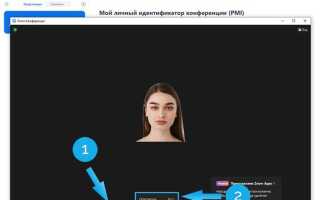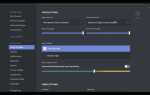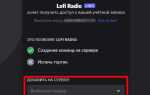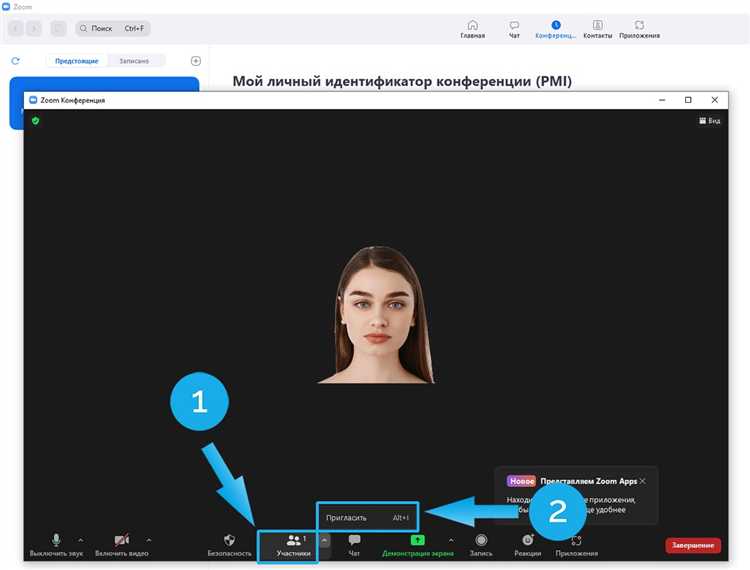
Каждая конференция в Zoom имеет уникальный идентификатор – Meeting ID, который представляет собой последовательность из 9–11 цифр. Этот идентификатор используется для подключения участников к конкретной виртуальной комнате. В зависимости от типа встречи Zoom может сгенерировать персональный идентификатор (PMI) или временный, автоматически создаваемый код.
Персональный идентификатор (PMI) закреплён за аккаунтом пользователя и не меняется, если его не изменить вручную. Он удобен для регулярных встреч с одними и теми же участниками. Однако, при недостаточной защите, PMI повышает риск несанкционированного доступа. Для большей безопасности рекомендуется использовать автоматически генерируемые Meeting ID для одноразовых сессий.
Для повышения контроля над доступом Zoom предлагает настройки, влияющие на работу идентификатора: включение пароля, «зал ожидания» перед входом, ограничение входа только для авторизованных пользователей. Идентификатор без таких ограничений – потенциальная уязвимость. Не рекомендуется публиковать Meeting ID в открытых источниках без защиты.
Организатор может просматривать и копировать идентификатор встречи из интерфейса Zoom: в приложении – в заголовке окна конференции, в веб-панели – в разделе «Мои конференции». При создании встречи в календаре Meeting ID добавляется автоматически в описание, если интеграция настроена корректно.
Что такое идентификатор конференции Zoom и где его найти
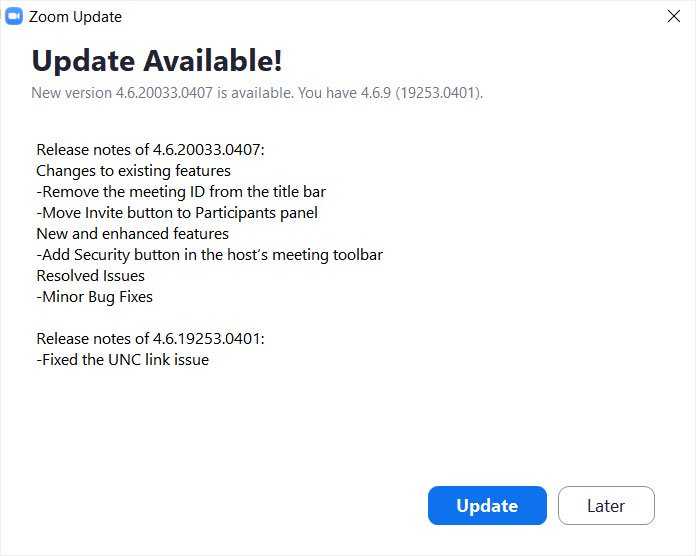
Существует два типа идентификаторов: персональный (PMI) и генерируемый системой. Персональный идентификатор не меняется и закреплён за учетной записью, его можно использовать для личных встреч. Генерируемый системой – одноразовый, используется для конкретных событий и обеспечивает большую конфиденциальность.
Чтобы найти идентификатор:
1. Откройте настольное приложение Zoom, перейдите в раздел Мои конференции (Meetings). Выберите нужную встречу – идентификатор отображается под её названием.
2. При создании новой конференции в веб-интерфейсе Zoom идентификатор указывается сразу после подтверждения настроек встречи.
3. В мобильном приложении Zoom идентификатор также доступен через раздел Конференции – нажмите на событие, чтобы увидеть его детали.
4. Если вы получили приглашение на встречу, идентификатор указан в теле письма, обычно после слов Meeting ID.
Идентификатор можно использовать для входа через кнопку Войти в главном окне Zoom, введя его вручную и при необходимости – пароль.
Различия между личным и автоматически сгенерированным идентификатором
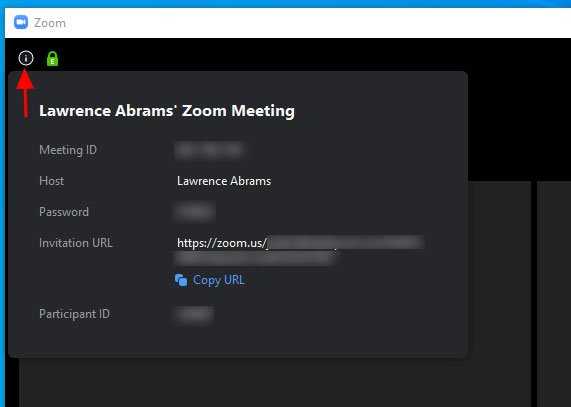
Автоматически сгенерированный идентификатор создаётся заново при каждой запланированной встрече. Он отличается уникальностью и обеспечивает более высокий уровень безопасности, поскольку недоступен злоумышленникам заранее. Этот тип идентификатора рекомендуется для одноразовых мероприятий, открытых вебинаров, встреч с внешними участниками и при необходимости ограничить доступ к предыдущим сессиям.
Ключевое отличие – в степени контроля и защищённости. Личный идентификатор удобен, но его постоянство может привести к нежелательному доступу, если он стал известен посторонним. Автоматическая генерация каждый раз исключает повторное использование ссылки и снижает риск взлома.
Рекомендация: избегайте использования PMI при публикации ссылок в открытом доступе. Для корпоративных звонков и чувствительной информации всегда выбирайте автоматически сгенерированные идентификаторы и включайте зал ожидания или пароль для дополнительной защиты.
Как использовать идентификатор для подключения к конференции
- Откройте приложение Zoom на компьютере или мобильном устройстве.
- Нажмите кнопку «Присоединиться» (Join).
- Введите идентификатор конференции в соответствующее поле без пробелов.
- При необходимости введите отображаемое имя, если запрашивается.
- Нажмите «Присоединиться» и при появлении запроса введите пароль, если он установлен.
Если вы подключаетесь через браузер:
- Перейдите по ссылке https://zoom.us/join.
- Введите идентификатор конференции и нажмите «Присоединиться».
- Следуйте инструкциям для установки Zoom или выбора запуска через браузер.
Идентификатор можно получить от организатора по электронной почте, в мессенджере или в виде прямой ссылки. В этом случае идентификатор встроен в URL, например: https://zoom.us/j/1234567890. При переходе по такой ссылке идентификатор подставляется автоматически.
Проверяйте точность введённого идентификатора: одна неверная цифра приведёт к ошибке подключения. Также учитывайте, что срок действия одноразового идентификатора ограничен временем проведения конференции.
Настройка доступа к конференции по идентификатору
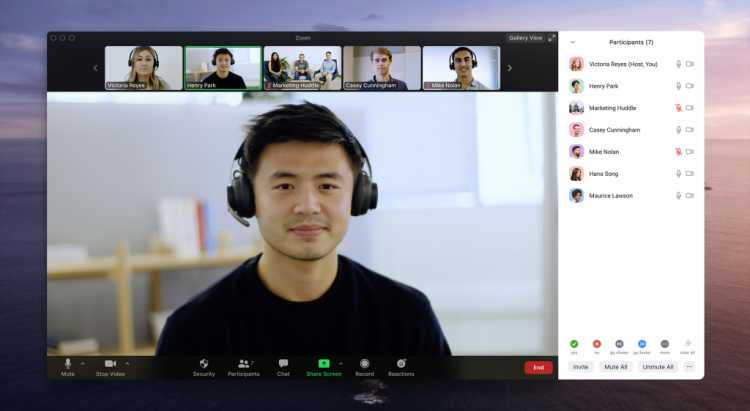
Чтобы ограничить или настроить доступ к Zoom-конференции по идентификатору, откройте веб-портал Zoom, авторизуйтесь и перейдите в раздел «Мои конференции». Выберите нужную встречу или создайте новую с использованием идентификатора (ID), указав его вручную или выбрав вариант «Постоянный идентификатор персональной конференции (PMI)».
В разделе «Безопасность» активируйте один из механизмов защиты:
Пароль конференции: включите параметр «Требовать пароль» и задайте код из букв, цифр или их комбинации. Минимум – 6 символов. Не используйте простые сочетания, такие как «123456».
Зал ожидания: включите опцию «Включить зал ожидания», чтобы вручную одобрять вход участников. Это особенно важно при использовании общего идентификатора.
Ограничение доступа по домену: в корпоративной среде включите параметр «Только пользователи, вошедшие в систему с определённого домена» и укажите, например, «company.com». Это исключит внешних участников.
Разрешённые пользователи: включите опцию «Только аутентифицированные пользователи могут присоединиться». Выберите способ авторизации: через Zoom, Google, SSO или другие провайдеры.
Для регулярных встреч с одним и тем же ID избегайте его публикации в открытых источниках. Рассылайте ссылку и пароль индивидуально. При необходимости измените ID конференции в настройках или отключите PMI и создавайте уникальный ID для каждой сессии.
Когда идентификатор конференции становится недействительным
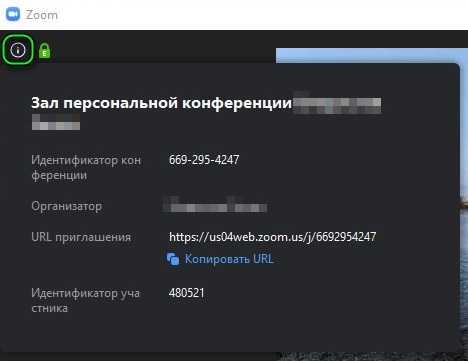
Идентификатор конференции Zoom (Meeting ID) утрачивает актуальность в ряде чётко определённых случаев. Основная причина – завершение жизненного цикла сеанса в зависимости от его типа и настроек организатора.
Для разовых конференций (One-time meetings) идентификатор становится недействительным сразу после завершения встречи. Повторное использование невозможно.
Для регулярных конференций (Recurring meetings) срок действия зависит от интервала между сессиями. Если в течение 365 дней ни одна встреча не была запущена, идентификатор автоматически аннулируется.
Личный идентификатор конференции (PMI) деактивируется только вручную или при изменении настроек профиля, например, смене типа аккаунта или сбросе PMI в настройках.
При использовании вебинара идентификатор теряет актуальность через 30 дней после проведения события, если не назначены новые даты.
Дополнительно, Zoom удаляет неактивные идентификаторы, если они не использовались более года, даже если они были частью расписанных встреч.
Рекомендации:
- Проверяйте активность идентификатора перед рассылкой приглашений.
- Избегайте использования разовых ID для периодических встреч.
- Планируйте повторные встречи с актуализацией расписания минимум раз в год.
- Регулярно обновляйте информацию в личной комнате, если используется PMI.
Способы защиты идентификатора от постороннего доступа
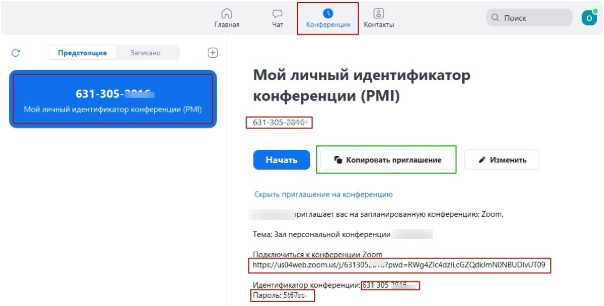
Идентификатор конференции Zoom – ключевой элемент для подключения к встрече, требующий надежной защиты. Без должных мер он может стать источником несанкционированного доступа и утечки информации.
- Использование пароля для конференции. Включение пароля значительно снижает риск проникновения, поскольку идентификатор сам по себе не предоставляет полного доступа.
- Включение ожидания в зале (Waiting Room). Участники не смогут войти в конференцию без одобрения ведущего, что позволяет отсеивать нежелательных гостей даже при наличии идентификатора.
- Ограничение распространения ссылки и идентификатора. Размещайте информацию только в закрытых каналах связи, например, корпоративных мессенджерах или личных письмах, исключая публичный доступ.
- Регулярное обновление идентификаторов. Используйте уникальные ID для каждой встречи, избегая повторного использования одного и того же номера, чтобы минимизировать риски повторного доступа.
- Отключение возможности присоединения участников до начала встречи. Это предотвращает вход до полного контроля ведущего.
- Настройка ограничения на регистрацию. При проведении масштабных мероприятий подключение возможно только через предварительную регистрацию с подтверждением личности.
- Использование двухфакторной аутентификации для ведущих. Защищает аккаунт, с которого создается конференция, от взлома и, следовательно, от компрометации идентификаторов.
- Мониторинг активности в конференции. Быстрая реакция на подозрительное поведение позволяет своевременно удалять непрошенных участников.
Вопрос-ответ:
Что такое идентификатор конференции Zoom и для чего он нужен?
Идентификатор конференции Zoom — это уникальный цифровой код, который присваивается каждой встрече в системе Zoom. Он служит для точной идентификации конкретной видеоконференции, позволяя участникам быстро и безошибочно подключиться к нужной сессии. Без этого кода подключение к нужному звонку было бы затруднено, особенно если в один момент проходят несколько встреч.
Как формируется идентификатор конференции в Zoom?
Идентификатор создаётся автоматически системой Zoom при планировании новой встречи. Обычно он представляет собой длинную последовательность цифр, которая генерируется случайным образом, что снижает вероятность совпадений. Такой подход обеспечивает уникальность каждого идентификатора и безопасность соединения, поскольку доступ по нему получают только приглашённые пользователи.
Можно ли изменить идентификатор конференции после её создания?
Изменить идентификатор уже созданной конференции нельзя, так как он закрепляется за конкретным событием и служит его уникальным кодом. Если необходимо использовать другой идентификатор, придется создать новую встречу с новым кодом. Однако можно задать постоянный персональный идентификатор для пользователя — так называемый PMI (Personal Meeting ID), который остается неизменным для всех встреч, созданных этим пользователем.
Каким образом участники подключаются к конференции по идентификатору?
Для подключения к конференции пользователь вводит полученный идентификатор в приложении Zoom или на сайте сервиса. После этого система проверяет код и, если он корректен, предоставляет доступ к нужному звонку. Иногда для дополнительной защиты требуется ввести пароль, который присылается организатором вместе с идентификатором.
Влияет ли идентификатор конференции на безопасность Zoom-встречи?
Идентификатор играет важную роль в защите доступа, так как без него подключиться к встрече невозможно. Однако идентификатор — это только часть системы безопасности. Для повышения защиты часто используют дополнительные меры, такие как пароли, зал ожидания и контроль доступа. Это позволяет ограничить круг участников и снизить риск случайного или нежелательного подключения.
Что такое идентификатор конференции Zoom и как его можно получить?
Идентификатор конференции Zoom — это уникальный числовой код, который присваивается каждой создаваемой видеовстрече. Он служит для подключения участников к нужной сессии. Получить этот код можно, создав встречу через приложение Zoom или на сайте сервиса. После создания события пользователю предоставляется номер конференции, который нужно отправить участникам для присоединения.
Как работает идентификатор конференции в Zoom с точки зрения безопасности и доступа к встрече?
Идентификатор конференции выступает в роли ключа для входа в конкретное собрание. Однако наличие только этого кода не всегда достаточно, чтобы присоединиться к встрече — часто требуется дополнительная проверка, например, пароль. Это помогает ограничить доступ посторонним. Кроме того, организатор может настроить дополнительные параметры защиты, например, зал ожидания, чтобы контролировать, кто попадет на видеоконференцию. Таким образом, идентификатор — это базовый элемент, но безопасность обеспечивается рядом других механизмов.